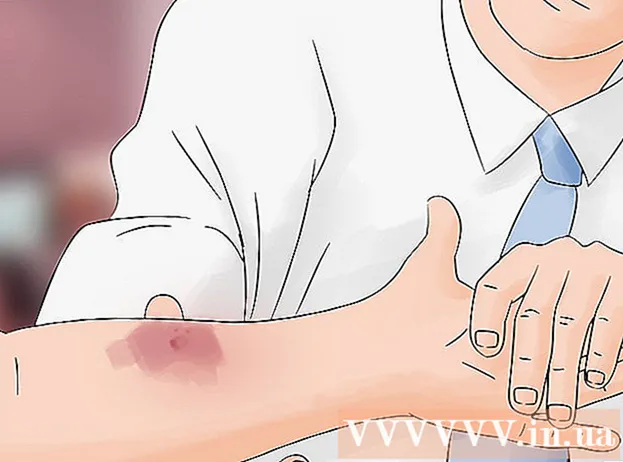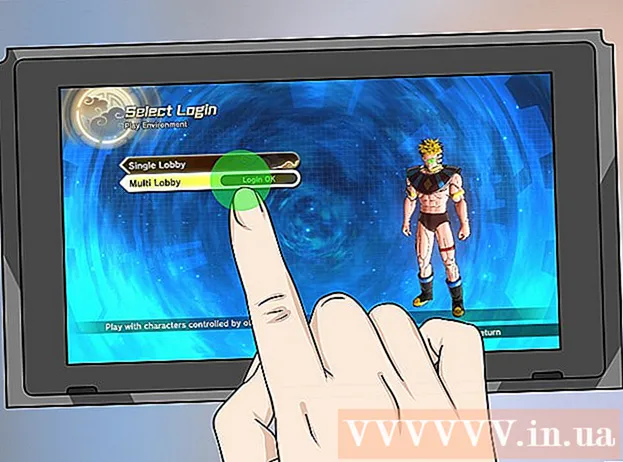Автор:
Charles Brown
Дата создания:
10 Февраль 2021
Дата обновления:
28 Июнь 2024

Содержание
- Шагать
- Метод 1 из 3: поиск на YouTube
- Метод 2 из 3. С профилями в Google+
- Метод 3 из 3: с размещением видео на YouTube
- Советы
Хотя нет возможности импортировать свои контакты на YouTube, немного поработав, вы все равно можете найти каналы своих друзей. Если один из ваших друзей создал свои каналы на YouTube летом 2015 года, вы, вероятно, найдете его профиль, связанный с его профилем в Google+. Если ваш друг использует свое полное имя для этого профиля YouTube, вы можете выполнить поиск с помощью встроенного поиска YouTube. Некоторые пользователи мобильного приложения YouTube могут добавлять друзей в список контактов благодаря новой функции (все еще в начальных блоках) под названием «Общие видео».
Шагать
Метод 1 из 3: поиск на YouTube
 Введите имя друга в строку поиска YouTube. Если ваш друг использует свое настоящее имя для своей учетной записи YouTube, вы можете использовать функцию поиска, чтобы найти этого человека. Это можно сделать как на веб-сайте, так и в мобильном приложении YouTube.
Введите имя друга в строку поиска YouTube. Если ваш друг использует свое настоящее имя для своей учетной записи YouTube, вы можете использовать функцию поиска, чтобы найти этого человека. Это можно сделать как на веб-сайте, так и в мобильном приложении YouTube. - Вы также можете ввести имя пользователя YouTube вашего друга, если вы его знаете.
- Для поиска в мобильном приложении нажмите значок увеличительного стекла, чтобы открыть панель поиска.
 Коснитесь или щелкните значок поиска. Этот значок напоминает увеличительное стекло. После завершения поиска на экране появится список результатов.
Коснитесь или щелкните значок поиска. Этот значок напоминает увеличительное стекло. После завершения поиска на экране появится список результатов.  Отфильтруйте результаты поиска, чтобы отображались только каналы. На YouTube домашняя страница вашего друга называется каналом. Если ваш друг загрузил контент, прокомментировал или создал плейлист, у него есть канал. Нажмите «Фильтр» в верхней части результатов поиска и выберите «Канал» в разделе «Тип».
Отфильтруйте результаты поиска, чтобы отображались только каналы. На YouTube домашняя страница вашего друга называется каналом. Если ваш друг загрузил контент, прокомментировал или создал плейлист, у него есть канал. Нажмите «Фильтр» в верхней части результатов поиска и выберите «Канал» в разделе «Тип». - В приложении вы должны щелкнуть значок вверху справа (три горизонтальные линии с вертикальными линиями через них). Затем выберите «Каналы» в раскрывающемся меню «Тип контента».
 Найдите канал своего друга. Если у вашего друга общее имя, в результатах поиска могут отображаться несколько каналов. Найдите каждый канал, щелкнув изображение профиля рядом с его названием.
Найдите канал своего друга. Если у вашего друга общее имя, в результатах поиска могут отображаться несколько каналов. Найдите каждый канал, щелкнув изображение профиля рядом с его названием.  Подпишитесь на канал друга. Найдя друга, вы можете подписаться на его канал, щелкнув или нажав красную кнопку «Подписаться». Эта кнопка появляется вверху канала пользователя.
Подпишитесь на канал друга. Найдя друга, вы можете подписаться на его канал, щелкнув или нажав красную кнопку «Подписаться». Эта кнопка появляется вверху канала пользователя.
Метод 2 из 3. С профилями в Google+
 Посещение Google+ в интернет-браузере. Хотя нет возможности импортировать ваши контакты на YouTube, часто можно найти своих друзей, просмотрев их профили в Google+. Если аккаунт вашего друга на YouTube был создан до лета 2015 года, скорее всего, в его профиле в Google+ есть ссылка.
Посещение Google+ в интернет-браузере. Хотя нет возможности импортировать ваши контакты на YouTube, часто можно найти своих друзей, просмотрев их профили в Google+. Если аккаунт вашего друга на YouTube был создан до лета 2015 года, скорее всего, в его профиле в Google+ есть ссылка. - Для использования этого метода вам потребуется учетная запись Gmail.
 Войдите в систему, указав данные своей учетной записи Google. Нажмите «Войти» в правом верхнем углу экрана и введите данные для входа.
Войдите в систему, указав данные своей учетной записи Google. Нажмите «Войти» в правом верхнем углу экрана и введите данные для входа. - Если вы уже вошли в систему, вы увидите изображение своего профиля Google в правом верхнем углу Google+.
 Щелкните раскрывающееся меню «Пуск». Появится меню.
Щелкните раскрывающееся меню «Пуск». Появится меню.  Выберите «Люди». Теперь вам будет представлен список предлагаемых контактов вместе с меню в левой части экрана.
Выберите «Люди». Теперь вам будет представлен список предлагаемых контактов вместе с меню в левой части экрана.  В меню слева выберите «Контакты Gmail». Если у вас есть контакты в Gmail, вы можете найти их профили в Google+ здесь. Появится список ваших контактов из Gmail со ссылками на их профили в Google+.
В меню слева выберите «Контакты Gmail». Если у вас есть контакты в Gmail, вы можете найти их профили в Google+ здесь. Появится список ваших контактов из Gmail со ссылками на их профили в Google+. - Если вы когда-либо пользовались Google+, вы также можете попробовать нажать «В кругах» вверху страницы. Обе опции отобразят список профилей пользователей.
- Если вы ищете конкретного друга, вы можете ввести его имя в строку поиска вверху страницы. Можно указать город, в котором живет ваш друг, например «Майкл Джексон, Санта-Мария».
 Щелкните имя друга, чтобы просмотреть его профиль. Профиль имеет большой заголовок вверху, а фотография вашего друга находится слева.
Щелкните имя друга, чтобы просмотреть его профиль. Профиль имеет большой заголовок вверху, а фотография вашего друга находится слева.  Нажмите «YouTube» в строке меню под заголовком. Если этот человек разместил общедоступные видео на YouTube, они появятся под заголовком. Обратите внимание, что видео "[имя друга]" на YouTube "будут рядом с красным символом YouTube, чуть ниже заголовка.
Нажмите «YouTube» в строке меню под заголовком. Если этот человек разместил общедоступные видео на YouTube, они появятся под заголовком. Обратите внимание, что видео "[имя друга]" на YouTube "будут рядом с красным символом YouTube, чуть ниже заголовка. - Если вы не видите ссылку YouTube под этим изображением, вы не сможете найти канал YouTube этого человека с помощью этого метода.
 Нажмите «Канал YouTube» под «Видео [имя друга]» на YouTube ». На экране появится страница вашего друга на YouTube.
Нажмите «Канал YouTube» под «Видео [имя друга]» на YouTube ». На экране появится страница вашего друга на YouTube.  Нажмите «Подписаться», чтобы подписаться на канал вашего друга. Кнопка красного цвета и появляется в правом верхнем углу страницы.
Нажмите «Подписаться», чтобы подписаться на канал вашего друга. Кнопка красного цвета и появляется в правом верхнем углу страницы.
Метод 3 из 3: с размещением видео на YouTube
 Откройте приложение YouTube на своем мобильном устройстве. На YouTube появилась новая функция «Общие видео», которая позволяет пользователям мобильных приложений обмениваться видео и общаться в чате с контактами YouTube. Android Police сообщает, что эта функция пока доступна не всем пользователям, а появляется в приложении «спонтанно».
Откройте приложение YouTube на своем мобильном устройстве. На YouTube появилась новая функция «Общие видео», которая позволяет пользователям мобильных приложений обмениваться видео и общаться в чате с контактами YouTube. Android Police сообщает, что эта функция пока доступна не всем пользователям, а появляется в приложении «спонтанно».  Коснитесь значка Поделиться. Если вы видите значок, который выглядит как речевой пузырь со стрелкой, указывающей вправо, вы можете использовать этот метод.
Коснитесь значка Поделиться. Если вы видите значок, который выглядит как речевой пузырь со стрелкой, указывающей вправо, вы можете использовать этот метод.  Нажмите "Контакты". Вы должны добавить своего друга в качестве контакта YouTube, прежде чем вы сможете общаться с этим другом (и отправлять ему видео) на YouTube.
Нажмите "Контакты". Вы должны добавить своего друга в качестве контакта YouTube, прежде чем вы сможете общаться с этим другом (и отправлять ему видео) на YouTube.  Поищите в разделе «Может быть, знаете вас». Этот список пользователей YouTube состоит из ваших контактов в Google и других людей, с которыми вы общаетесь в Интернете.
Поищите в разделе «Может быть, знаете вас». Этот список пользователей YouTube состоит из ваших контактов в Google и других людей, с которыми вы общаетесь в Интернете.  Нажмите значок «Пригласить», чтобы пригласить друга. Значок представляет собой знак плюса рядом с силуэтом головы. Он отображается под именем контакта.
Нажмите значок «Пригласить», чтобы пригласить друга. Значок представляет собой знак плюса рядом с силуэтом головы. Он отображается под именем контакта. - Этот человек должен будет утвердить ваш запрос на контакт, прежде чем вы сможете поделиться им. Они могут одобрить ваше приглашение, только если на их устройстве установлено приложение YouTube.
- Срок действия приглашения истекает через 72 часа.
 Нажмите «+ Добавить контакты», чтобы найти других друзей. Если человека, с которым вы делитесь, нет в списке «Может быть, вы знаете», создайте приглашение, которым можно поделиться со всеми. Когда появится URL-адрес, нажмите «Отправить приглашение», а затем выберите приложение, с которым хотите поделиться ссылкой.
Нажмите «+ Добавить контакты», чтобы найти других друзей. Если человека, с которым вы делитесь, нет в списке «Может быть, вы знаете», создайте приглашение, которым можно поделиться со всеми. Когда появится URL-адрес, нажмите «Отправить приглашение», а затем выберите приложение, с которым хотите поделиться ссылкой.  Просмотрите каналы вашего контакта. После того, как вы добавили контакты (и они утвердили ваши приглашения), вы можете просматривать их каналы YouTube, перейдя на вкладку «Общие» и выбрав «Контакты».
Просмотрите каналы вашего контакта. После того, как вы добавили контакты (и они утвердили ваши приглашения), вы можете просматривать их каналы YouTube, перейдя на вкладку «Общие» и выбрав «Контакты». - Чтобы поделиться видео со своими контактами, нажмите ссылку «Поделиться» под выбранным видео YouTube, а затем выберите одного из своих контактов YouTube.
Советы
- Чтобы управлять своими подписками на YouTube, щелкните ссылку «Подписки» на главной странице YouTube или значок «Подписки» (папка со значком «воспроизведение») в мобильном приложении.
- Если вас преследует пользователь YouTube, вы можете заблокировать этого человека. Откройте их канал в интернет-браузере и нажмите «О программе». Затем щелкните значок флажка в правом верхнем углу описания их канала и выберите «Заблокировать пользователя».